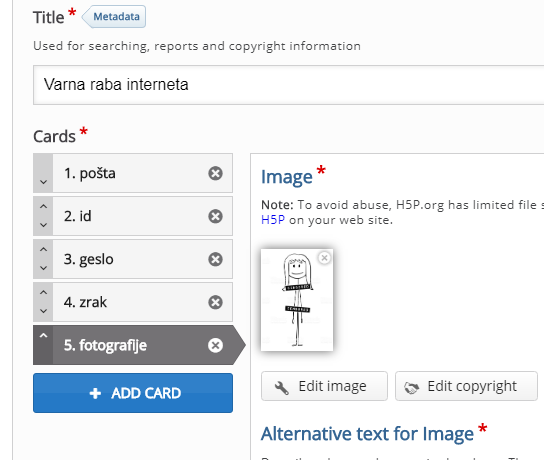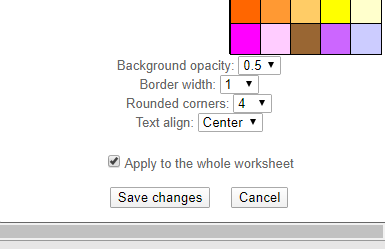Interaktivno gradivo
Pri zadnji projektni nalogi je bilo potrebno izdelati različna interaktivna gradiva. Izdelala sem tri 1. Spomin, 2. Vstavi številke in 3. Reši kviz.
SPOMIN:
1. POSTOPEK IZDELAVE
1. Kot prvo sem izbrala –> Try out H5P, da sem lahko začela z izdelavo.

2. Prikažejo se možnosti za izdelavo interaktivnega gradiva. Izberem Memory Game.

3. V okvirček Title vpišemo naslov naše igre. Kliknemo Image –> Add, da lahko dodamo sliko. Nato kliknemo Alternative text for image in dodamo besedilo.

4. Izberemo Edit Copyright in uredimo licenco slike.

5. Matching image –>kliknemo Add, s tem dodamo ujemajočo sliko naši sliki. Lahko je enako ali drugačna. Nato ponovimo postopek za Copyright kot pri prejšnji sliki.

6. Pod Description napišem kratko besedilo, ki se pojavi, ko nekdo odkrije pravilni par dveh sličic.

7. Pod Cards izberemo Add card in s tem izberemo novo sličico in njen par. To ponovimo tolikokrat, da dobimo željeno število sličic.


8. Izberemo Behavioural settings–> Number of cards to use določim moje število sličic.

9. Izberemo Look and feel–> Theme and color spremenimo barvo. Pod Card back kliknemo Add ter dodamo sliko za zadnjo stran sličice. 

10. Na dnu programa izberemo Save in shranimo gradivo na računalnik.

2. POSTOPEK IZDELAVE
Interaktivno gradivo–> ŠTEVILKE je dostopno na povezavi: ŠTEVILKE
1.Za začetek sem se registrirala in nato izbrala Make interactive worksheets–>kot je prikazano na spodnji sliki.

2.S klikom na Izberite datoteko, sem izbrala željeno fotografija ali dokument. V mojem primeru je to bila slika iz Pixabay, lahko pa je tudi v drugačni obliki: docx, pdf, jpg in png. S klikom na Upload, sem naložila izbrano.

3.Ko se dokument naloži, poiščemo polje kjer želimo, da se naloge izpolnjuje. Z miško sem ustvarila okvirčke kot prikazuje slika na vsakem bele, praznem okencu.

4.Moja želja je da otrok prešteje zelenjavo in v okvirček napiše pravilni odgovor. Tako sem sama preštela posamezno vrsto zelenjave in številko zapisala v okvirček. To ponovimo za vse vrste. Ko bo otrok reševal, bo moral vtipkati točno željeni odgovor, da se bo le-ta štel kot pravilni.

5.Ko končamo z vpisovanjem pravilnih odgovorov, kliknemo–>Preview in si ogledamo kako bojo otroci videli delavni list.

6. Z desnim klikom na okvirček, se pojavi okence, kje lahko spremenimo velikost, barvo in obliko pisave po želji.

7. Izbrala sem velikost pisave 60, da se dobro vidi –>obliko Russo One, ki pa se mi zdi primerna tudi za otroke in rdečo barvo, ker je opazna.

8. Izberemo Apply to the whole worksheet, če želimo da za vse pisave na listu velja enako. Nato kliknemo Save changes.

9. Zgoraj levo namesto Preview, kliknemo Save in pojavi se okno, kjer izberemo Keep it private, če ne želimo deliti dokumenta z ostalimi registriranimi v program.

3. POSTOPEK IZDELAVE
Kot zadnje interaktivno gradivo sem se odločila, da pripravim kviz v programu Kahoot! Najdete ga lahko na povezavi: Spletna varnost kviz ali na Spletna varnost in igro odigrate z geslom 3602302 .
Za pomoč pri vprašanjih sem si pomagala s povezavami: Safe.si in Virusi.
- Po vpisu v program, sem kliknila Create kahoot.

2. S klikom na–>Click to start typing zour question, sem izbrala svoje prvo vprašanje. Na vprašanje sem tudi odgovorila in od tem izbrala tudi tri napačne odgovore.


3. Pravilnega sem označila s kljukico kot kaže slika, da bo vsakemu, ki bo reševal kviz pokazalo ob koncu kateri odgovor je pravilen. Nato sem izbrala Add question in dodala novo vprašanje

4. Pri izberi vprašanj imaš dve možnosti in sicer način Kviza (sam sestaviš odgovore) ali Pravilno-Nepravilno in kot vprašanje izbereš trdilno poved. Poizkusila sem oba načina. Na takšen način sem sestavila 7 vprašanj oziroma trdilnih povedi in izbrala pravilne odgovore.

5. Pri enem vprašanju sem izbrala–> Multi-select in s tem izbrala več pravilnih možnosti pri odgovoru. Postopek ponavljamo toliko časa, kot si vprašanj želimo.

6. Za konec sem kvizu dodelila naslov Spletna varnost, izbrala muziko med reševanjem in dodala kratek opis kviza.

7. Ko končamo lahko izberemo možnost Preview in s tem pogledamo kako bojo obiskovalci videli naš kviz. Nato pa kliknemo Done in kviz objavimo, dobimo link za povezavo do kviza in geslo za reševanje.

ORODJA PRI IZDELAVI INTERAKTIVNIH GRADIV
- Za izdelavo prvega interaktivnega gradiva sem uporabila spletno stran https://h5p.org
- Za izdelavo drugega interaktivnega gradiva sem uporabila spletno stran https://www.liveworksheets.com/
- Za izdelavo tretjega interaktivnega gradiva (KVIZ) sem uporabila spletno stran https://create.kahoot.it/
- Vse fotografije, ki sem jih vključila v svoje interaktivna gradiva so iz spletne strani https://pixabay.com
- Za izdelavo opisa postopka sem uporabila program Paint.net
- Teorijo oziroma vprašanja ki sem jih vključila v svoja interaktivna gradiva pa so povzeta iz spletnih strani: Safe.si in Virusi.
REFLEKSIJA IN SAMOVREDNOTENJE
Pri tej projektni nalogi sem se naučila izdelovati kvize in druge načine interaktivnih gradiv. Ravno zato sem za sve tri izbrala nov program, da sem jih spoznala več in se s tem več naučila.
Če bi imela več časa, bi pri vsaki nalogi dodala več vprašanj, različnih tipov oziroma slik in podobno…
V tej projektni nalogi sem največ časa posvetila izdelavi samih interaktivnih gradiv, saj sem vse programe uporabljala 1. in sem iskala kako se naredi določeno potezo/funkcijo.
Sama bi svoje delo ocenila, kot dobro delo, saj menim da imam zajete vse komponente, ki jih ta projektna naloga morala vsebovati. Prav take sem za vsak ‘list’ izbrala nov način in s tem dosegla željeno–> da spozna in se naučim uporabljati programe za izdela interaktivnih gradiv.
S pridobljenim znanjem si bom lahko definitivno pomagala tako na svojem preostanku študijske poti, še bolj pa pri svojem bodočem poklicu. Pripomore k izdelavi delavnih listov in drugemu načinu popestritve pouka.
Najljubše mi je bilo rešiti narejena interaktivna gradiva, ko sem končala z vsem delom. Manj pri srcu pa mi opis postopka, saj je kar precej zamuden in hitro pride do zmede.
V definiciji poteka ne bi spremenila ničesar, saj so bila navodila za to projektno nalogo napisana dovolj razumljivo. Malo več smo sicer morali naštudirati sami, vendar me to ni zmotilo.
Avtor: Nina Žerdin
Mentorji: dr. Irena Nančovska-Šerbec in mag. Alenka Žerovnik
Razredni pouk, Informacijsko-komunikacijske tehnologije v izobraževanju, 1. letnik
Pedagoška Fakulteta v Ljubljani
23. 5. 2020

This work is licensed under a Creative Commons Attribution-NonCommercial 4.0 International License.